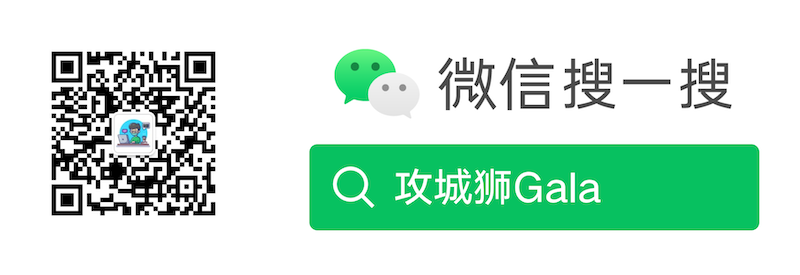欢迎关注 “攻城狮Gala”公/ 众 /号 ,每天一起学习,努力成为Web3全栈
一年多前矿难的时候,收了一台星际蜗牛,但是一直没时间玩,最近准备备份下数据和照片,同时尝试跑下以太坊客户端,而且以太坊客户端占用空间大,云服务器成本高,自己pc太麻烦,没法一直开机,所以NAS是个不错的选择。
在这样的背景下,决心整台NAS,平时远程下下电影、备份照片,同时还可以试试同步以太坊。
硬件升级
原硬件是矿渣星际蜗牛,但是堆料很一般所以准备升级下硬件:
硬盘
增加两个NAS专用的4T硬盘,希捷酷狼,有点贵说实话,680一块,也可以使用监控类型硬盘,同样支持7*24使用;
电源
新的更稳定的电源,用的海韵,会贵一点。
风扇
这个很关键,选好真的没啥噪声,新的静音风扇,但是机箱太小,而且直接贴着机箱导致噪音还是挺大的。所以又买了一个温控的调速器,体验相当棒,平时有一丢丢风可以保证散热,而且噪音非常小;
远程开关
目前远程开关的方案是,小米智能插座,可以远程开关机(前提是NAS的bios配置插电启动哈),同时可以记录功耗;
系统盘
原系统盘16g,肯定不够,买了一个更大的固态硬盘240g;
设置固定内网ip
在路由器设置静态ip绑定,按照你的牌子在后台设置,这样可以保证每次NAS连入路由器的时候,使用固定ip,不用每次查询ip是否有变动;
最后组装效果还不错,就是硬盘偏贵。。。。NAS的功耗非常低,可以长期开着,实测520小时耗电8度,功率大概20瓦左右。当然确实不用的时候可以远程关掉。
安装系统
操作系统使用更通用的linux而不是nas操作系统,Ubuntu server 20.04。主要的考虑是够折腾,不会被某个系统限制,所有的方案使用开源项目。总体来说折腾NAS就是玩linux,还有很多人用CDN+NAS来做网站,体验还是不错的。
挂载硬盘
硬盘格式化ext4,设置按照硬盘UUID永久挂载,否则重启就需要重新挂载;
参考:https://blog.csdn.net/dk_mcu/article/details/53464699
必备软件
openssh
这个不用说了,必装软件,用于远程登录。
frp
用于外网登录和管理的,目前把ssh端口、vnc端口,还有一些后台管理端口做了穿透。
https://doc.natfrp.com/#/launcher/remote
方案使用市面上的免费服务;
docker
这个不用细说,必备呀,安装一些服务非常方便。
nextclound
一个开源的网盘方案,有mac、安卓、iphone的客户端,可以创建用户随后按用户维度,备份文档、照片、文件等等。
直接docker部署非常方便;
| |
随后访问ip:2333初始化,记得选择mysql进行初始化哈~
minidlna
开源的lnda协议实现,所有支持ldna的音响、电视都可以直接连NAS播放。非常方便,用于看电影、听歌等等。
参考:https://blog.csdn.net/winniezhang/article/details/85861526
下载工具
Aria2非常方便,用于下载http、bt等等。
AriaNG是一个页面工具非常好用强烈推荐,我把AriaNG的html放在nginx路径就可以直接访问到;
同时需要启动Aria2的rpc模式,aria2c –enable-rpc –rpc-listen-all=true –rpc-allow-origin-all -c –dir="/data1/downloads"
不过服务重启后,下载任务会丢。。。无语了。
视频下载工具
强烈推荐youget,体验不错,有些可能被下架的资源可以用youget下载。
参考:https://github.com/soimort/you-get/wiki/%E4%B8%AD%E6%96%87%E8%AF%B4%E6%98%8E
文件传输工具
强烈推荐samb,可以直接在mac和win上传输数据非常方便,直接访问smb://ip即可。还可以通过手机备份数据到NAS,推荐使用FolderSyncPro,目前支持安卓。
参考:https://www.linuxidc.com/Linux/2018-11/155466.htm
安装桌面
最终还是安装桌面,并用vnc远程控制。比如下载百度云、网页下载等,用桌面控制体验更好。
安装桌面环境:
参考:https://itsfoss.com/install-gui-ubuntu-server/
安装x11vnc:
参考:https://blog.csdn.net/jiakai82/article/details/103386097
这个是直接共享桌面,所以没显示器会卡顿。
参考:https://blog.csdn.net/weixin_43640082/article/details/109029526
参考这个可以设置虚拟输出,这样可以直接使用x11了。
其他经验
设置服务自启动
这个对于一些手动安装的服务来说需要自行设置自启动。
参考:https://doc.natfrp.com/#/frpc/service/systemd